
Day248.Mac OS Mojaveアップグレード
3連休ですね。
さて昨年購入したiphone11 pro。
ずっとバックアップしていなかったのですが
先週、出張時に突然フリーズしてしまい
結果的には直ったのですが、やっぱりバックアップの
必要性を感じたので実施しようと思います❗️
しかし、色々問題が…。まず接続するとこんな画面が…。
「お使いのiPhoneをiTunesで使用するには、OS X 10.11.4(またはそれ以降)をインストールする必要があります。」
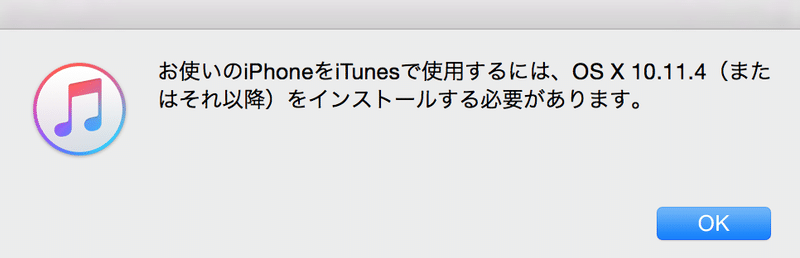
まじか❗️…私の使っているマシンは
⚫️MacBook Pro (Retina, 13-inch, Early 2015)
⚫️OS X Yosemite(10.10.5)
これまではiPhone6を使っていたので
特にOSの互換性は気にせず、バックアップできていた事がわかりました。
まずはググったところ、これが引っかかりました。
なるほど、やっぱりOSのアップデートが必要だという事がわかった。
1.アップデートするOSの互換性確認
まず、どのOSにアップデートするかですが
現時点(2020/2/22)の最新のOSはCatalinaですが
最新は色々と不具合とか相性が合わない事もあるので
Mojave(バージョン10.14)にしたいと思います。
※読み方は”モハベ”だそうです。
iTunesからは10.11以上にしろという事なので問題なし。
Catalinaの場合、itunesがなくなってミュージックに変わったので
少し不安もあるので、やめました❗️
2.アップデート前のバックアップ
その前に不安なのでやっぱりmacbook自体のバックアップを取る。
その手順はこちら。今までMacbook自体のバックアップを
取ってこなかったので初の試みとなります。
(2015年から使ってるけど、一度もクラッシュしてない!)
先日、購入したSandisk製のポータブルSSD 500GBを接続。
こんな画面が出た!
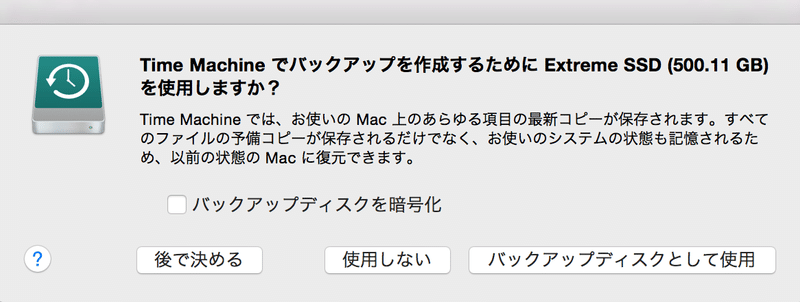
こんな画面が出てくるので、パスワードを入力。
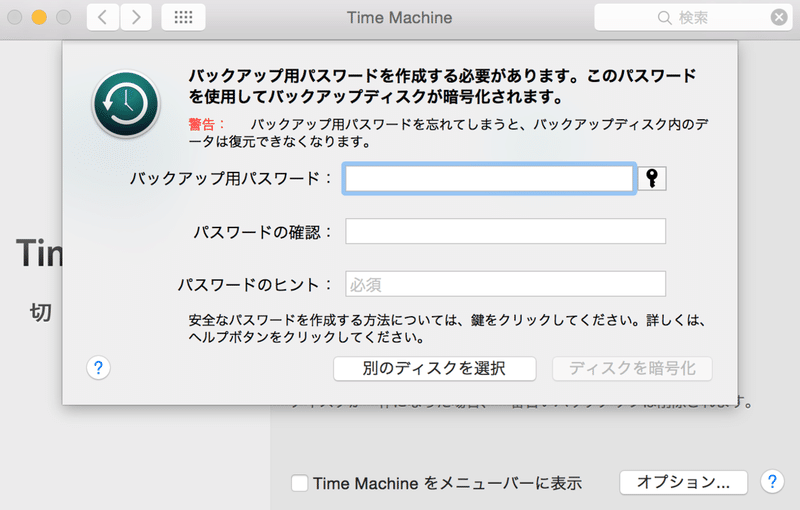
買ったばかりなので、消去しても問題なし。
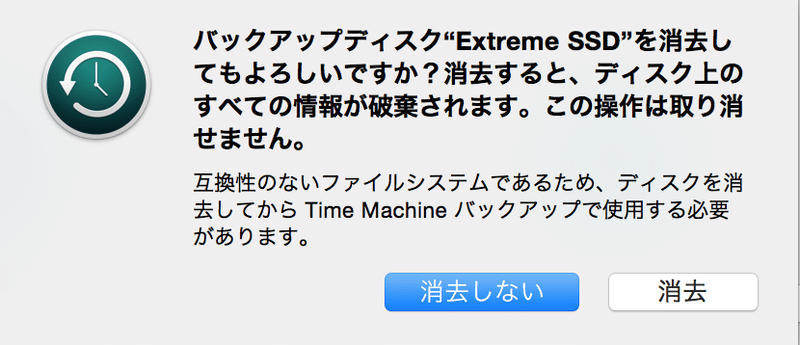
開始中。初回だからかな、約2時間の表示。
Macbook pro自体は256GBがフルだけど
使っているのは200GBくらいなので500GBのSSDで十分収まりそうです。
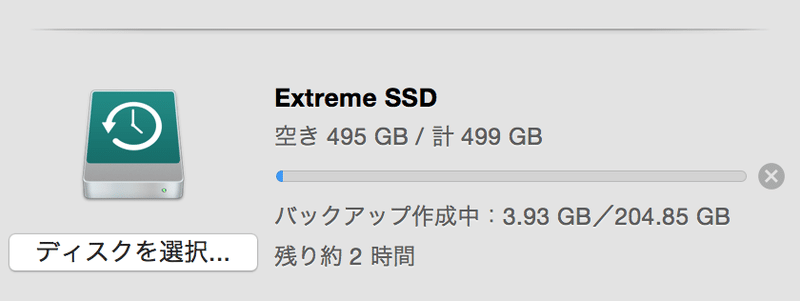
やっと終わった。
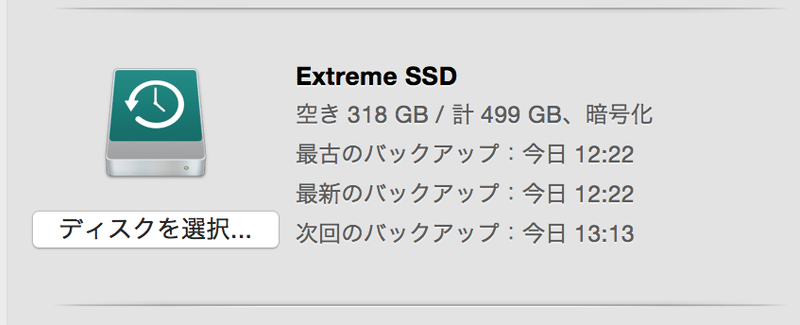
こんなにバックアップが楽だとは❗️
さすがアップルだなぁ。ユーザのストレスが全くない。
もっと早く使ってれば良かった。
3.MojaveをDLしてインストールする
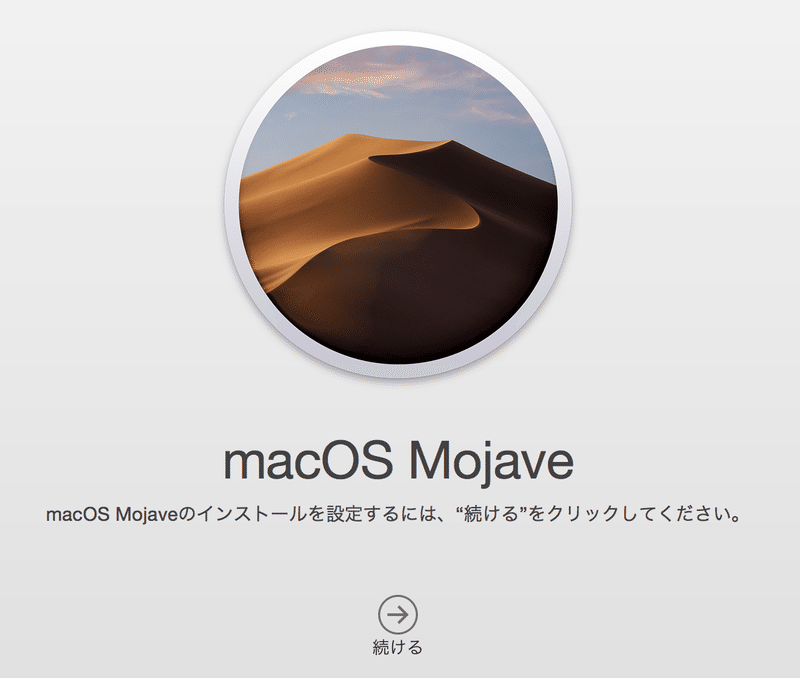
4.完了❗️
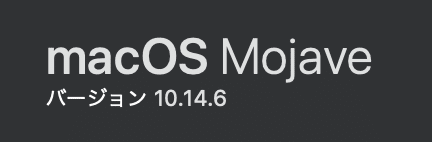
トラブルなく更新できた!
しかもダークモード設定ができるようになっていて良い!
この記事が気に入ったらサポートをしてみませんか?
